
PDF转换器
PDF转换器支持一键CAD转PDF在线转换,高效办公。
在工程和设计领域,将CAD(计算机辅助设计)文件转换为PDF格式是一项常见的任务。PDF格式便于共享、打印,并能在不同的平台和设备上保持格式一致性。cad转pdf文件用哪个软件?本文将介绍几种实用的工具及其详细步骤,助您高效完成CAD到PDF的转换。
如果您不便安装软件,可以选择在线转换平台。
步骤一:在浏览器中打开cad转pdf在线工具:https://www.pdfmao.com/cad2pdf

步骤二:点击“选择文件”,上传需要转换的CAD文件。
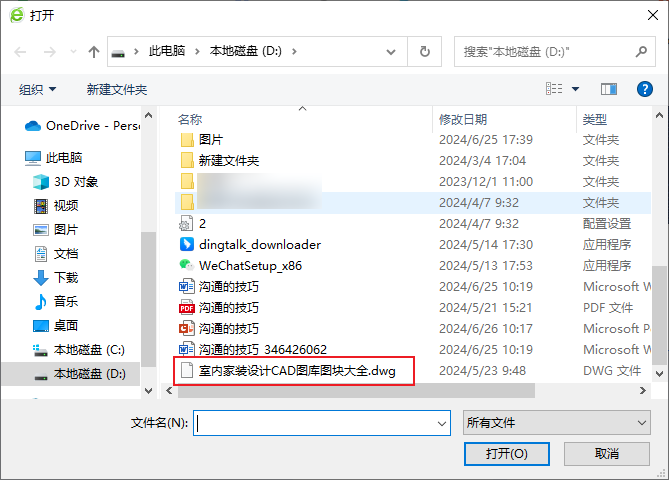
步骤三:根据需要调整转换参数。
步骤四:点击“开始转换”按钮,等待网站完成转换并下载文件。
AutoCAD作为业界领先的CAD软件,提供了直接转换文件的功能。
步骤一:进入“应用程序”菜单,选择“打印”,然后点击“批处理打印”。
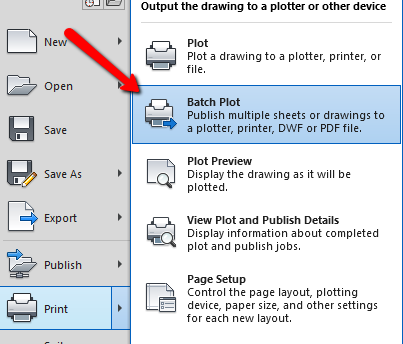
步骤二:在“打印”选项窗口中,将“发布为:”设置为所需的输出格式(如PDF或特定绘图设备)。
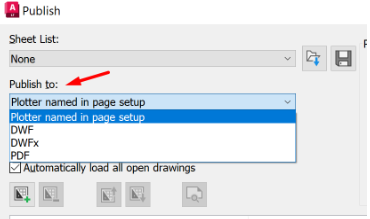
步骤三:在“发布”选项窗口中,点击“添加图纸”以增加图纸,或者点击“删除图纸”以移除已选中的图纸。
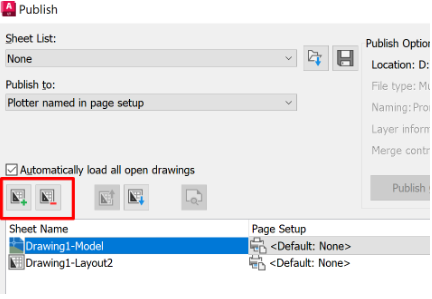
步骤四:确保设置所有必要的选项。
步骤五:点击“发布”进行打印。
注意:在使用“发布为: 页面设置中指定的绘图仪”选项前,请确保已预先为“页面设置管理器”中的所有布局配置了打印设置。
Adobe Acrobat是一款广泛使用的PDF编辑和转换工具。
步骤一:下载并安装Adobe Acrobat软件。
步骤二:打开Adobe Acrobat,选择“创建PDF”功能。
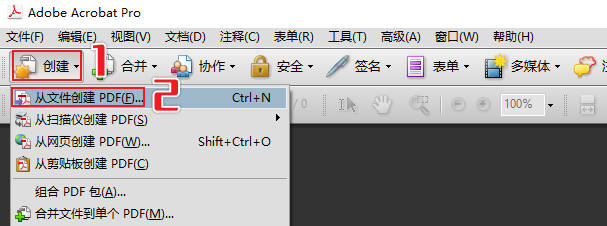
步骤三:在“创建PDF”界面,点击“从文件”,选择CAD文件。

步骤四:根据需求调整转换设置,如选择页面范围、调整页面顺序等。
步骤五:点击“确定”按钮,Adobe Acrobat将开始转换过程。
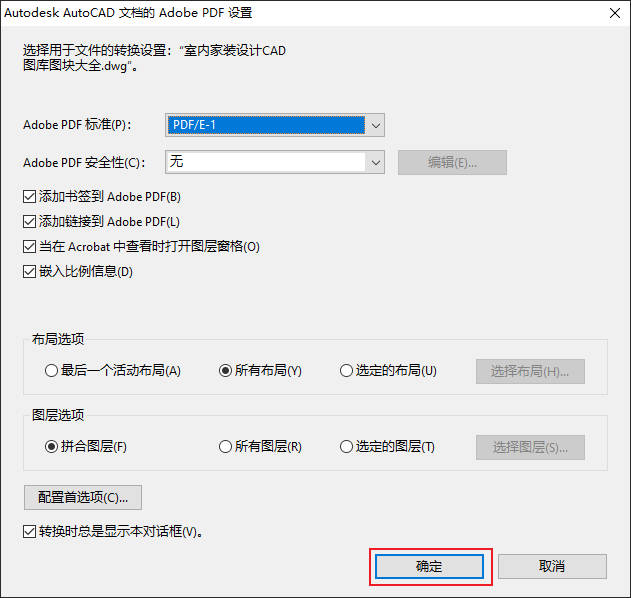
通过以上几种工具的介绍和详细步骤展示,您可以根据自己的需求和场景选择最合适的转换方法,实现从CAD到PDF的高效转换。这些方法将大大提高您的工作效率,确保文件共享和打印的便捷性。记住,选择合适的工具,让工作变得更加简单。
 最新文章
最新文章 相关阅读
相关阅读 最新专题
最新专题Copyright 2020-2025 © 厦门中数华森信息技术有限公司 版权所有 福建省厦门市思明区中厦国际大厦17A 闽ICP备2024077850号-8

提示

每日可免费转换1份15M以下文件,今日您的次数已耗尽,下载桌面端软件即可不限次数、文件大小转换